在撰写学术论文或报告时,脚注的使用是不可或缺的一部分,它不仅为读者提供了额外的信息来源和参考,还增强了文章的可信度,不同的文档格式要求可能会对脚注的样式有不同的规定,本文将详细介绍如何在Word中更改脚注格式,包括字体、大小、位置等,并提供一些常见问题的解答。
如何进入脚注编辑模式
1、打开Word文档:启动Microsoft Word并打开你需要编辑的文档。
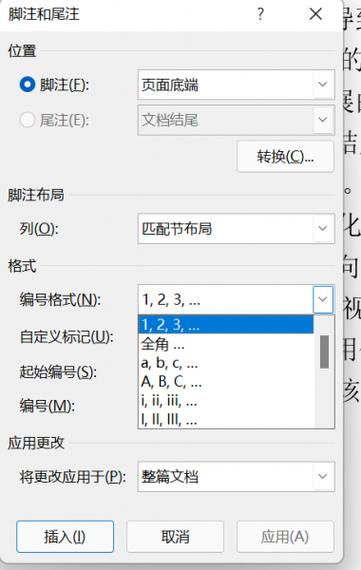
2、插入脚注:将光标放置在需要添加脚注的位置,然后点击“引用”选项卡下的“插入脚注”。
3、编辑脚注:双击文档底部的脚注区域,即可进入编辑模式。
修改脚注格式
1. 更改脚注字体和大小
选择脚注文本:在脚注编辑模式下,选中你想要更改格式的文本。
调整字体:右键点击选中的文本,选择“字体”,在弹出的对话框中选择你需要的字体样式和大小。
应用更改:点击“确定”保存更改。
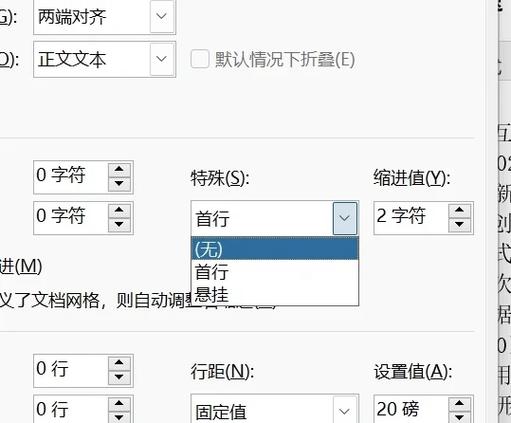
2. 修改脚注编号格式
访问脚注选项:点击“引用”选项卡下的“显示备注”按钮。
更改编号格式:在弹出的窗口中,找到“编号格式”下拉菜单,选择你喜欢的编号样式(如阿拉伯数字、罗马数字等)。
自定义编号:如果需要更个性化的编号,可以选择“插入编号”来创建自定义序列。
3. 调整脚注位置和布局
定位脚注:在“引用”选项卡中,点击“脚注”右下角的小箭头,打开“脚注和尾注”对话框。
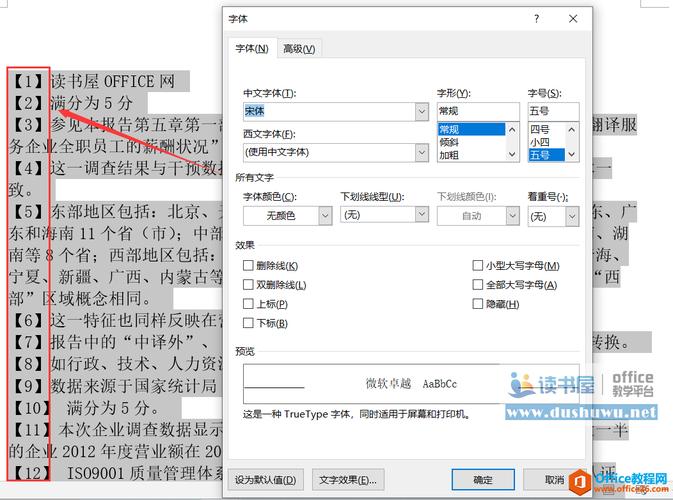
设置位置:在“位置”部分,你可以调整脚注的出现位置(页面底部或文档结尾),以及脚注与正文之间的距离。
布局选项:你还可以选择是否让脚注跨页连续,或者每节重新开始编号。
4. 使用表格整理脚注规则
为了更清晰地展示不同情况下的脚注格式要求,可以使用表格形式列出各种情况及其对应的格式设置。
| 场景 | 字体 | 大小 | 编号格式 | 位置 |
| 正文内引用 | Arial | 10pt | 1, 2, 3... | 页面底部 |
| 图表说明 | Times New Roman | 9pt | (1), (2), (3)... | 页面底部 |
| 参考文献 | Calibri | 11pt | [1], [2], [3]... | 文档末尾 |
保存和更新脚注样式
一旦你完成了脚注格式的修改,记得保存你的文档,如果你的文档中有多个脚注,确保所有脚注都应用了新的格式,你可以通过查看文档的不同部分来确认这一点。
相关问答FAQs
Q1: 如何在Word中快速删除所有脚注?
A1: 要删除所有脚注,你可以使用Word的查找和替换功能,按下Ctrl + H打开查找和替换对话框,在“查找内容”框中输入^f(表示脚注标记),然后点击“全部替换”,这将删除文档中的所有脚注。
Q2: 如果我想让我的脚注在每个章节重新开始编号怎么办?
A2: 要让脚注在每个章节重新开始编号,你需要使用分节符来分隔章节,并为每个章节设置独立的脚注编号,在需要开始新章节的地方插入分节符(“布局”或“页面布局”选项卡下的“分隔符” -> “下一页”),双击页脚或脚注区域,取消“链接到前一节”的选项,这样你就可以为每个章节设置独立的脚注编号了。
通过上述步骤,你可以根据需要自定义Word文档中的脚注格式,使其符合特定的写作规范或出版要求,记得在完成编辑后仔细检查文档,确保所有脚注都已正确格式化。
以上内容就是解答有关word脚注格式怎么改的详细内容了,我相信这篇文章可以为您解决一些疑惑,有任何问题欢迎留言反馈,谢谢阅读。
内容摘自:https://news.huochengrm.cn/cydz/18268.html
